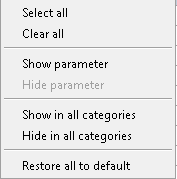Путем настройки вкладки "Поиск" диалогового окна "Параметры Vault" можно управлять категориями и параметрами, которые отображаются в результатах поиска на левой панели диалогового окна "Загрузить семейство".
- На ленте надстройки Vault щелкните "Параметры".
- Выберите вкладку "Поиск" в диалоговом окне "Параметры Vault".
Отображается список всех индексируемых категорий Vault.
- Отметьте флажками все категории, которые требуется отображать в результатах поиска семейств.
По умолчанию выбраны все категории.
- Чтобы изменить параметры категории, выберите ее.
- Установите флажок для каждого параметра, который должен отображаться в списке параметров при выполнении поиска этой категории.
- Для сохранения изменений нажмите кнопку "ОК".
Например, можно определить типы параметров, которые отображаются для категории "Двери", а также настроить отображение в качестве категорий таких параметров, как "Перила" и "Заголовки фрагментов".
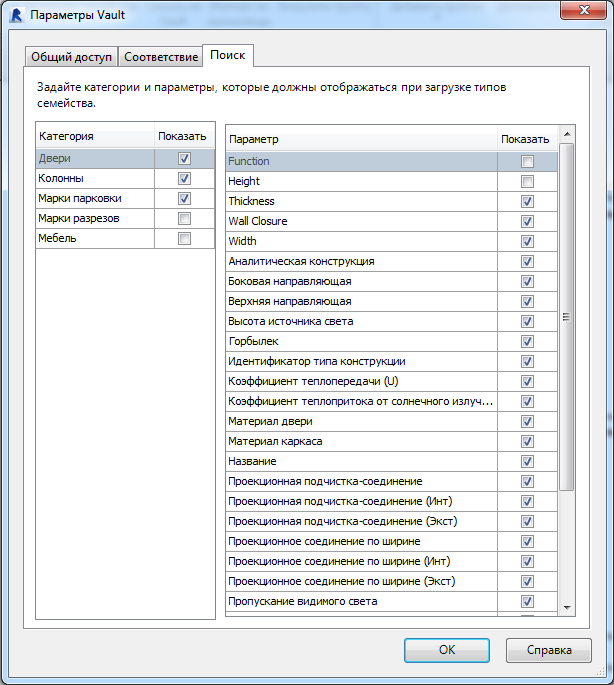
Настройка параметров поиска
Параметры быстрого выбора параметров категории
- На ленте надстройки Vault щелкните "Параметры".
- Выберите вкладку "Поиск" в диалоговом окне "Параметры Vault".
Отображается список всех индексируемых категорий Vault.
- Выберите категорию.
- Выполните одно из следующих действий:
- Щелкните правой кнопкой мыши в любом месте списка параметров и выберите "Выбрать все" для выбора всех параметров для данной категории.
- Щелкните правой кнопкой мыши в любом месте списка параметров и выберите "Очистить все" для отмены выбора всех параметров для данной категории.
- Выберите определенный параметр, щелкните правой кнопкой мыши и выберите "Показать параметр" для выбора параметра.
- Выберите определенный параметр, щелкните правой кнопкой мыши и выберите "Скрыть параметр" для отмены выбора параметра.
- Выберите определенный параметр, щелкните правой кнопкой мыши и выберите "Показать все категории", чтобы выбрать параметр для всех категорий.
- Выберите определенный параметр, щелкните правой кнопкой мыши и выберите "Скрыть во всех категориях" для отмены выбора данного параметра для всех категорий.
- Щелкните правой кнопкой мыши в любом месте вкладки "Поиск" и выберите "Восстановить все значения по умолчанию", чтобы сбросить все параметры до исходных настроек продукта.
- Для сохранения изменений нажмите кнопку "ОК".
Можно вручную выбирать параметры, которые требуется показать в результатах поиск. Можно также выбрать их все для какой-либо категории, отключить их все для какой-либо категории или выбрать определенный параметр для всех категорий с помощью контекстного меню.